

By Gina Barrow, Son Güncelleme: 6/12/2023
Bilgisayarın çökmesine neden olan birçok faktör vardır. Mac bilgisayarlar bile yapar. Bu örnek için Kurtarma Modu çok önemlidir. Neyse ki Mac, OS X2010 ile 10.7'a dayanan özel bir mod sunuyor. Buna macOS Kurtarma veya Mac Kurtarma Modu diyorlar.
Mac Kurtarma Modu Mac bilgisayarınızı başlatmama sorununu çözmek için gerekli araçları sağlar. Başlangıç diskinizi onarmanıza, bir yedekten geri yüklemenize veya macOS'i yeniden yüklemenize izin verebilir. Mac'inizi nasıl iyi çalışır duruma getirebileceğinize daha yakından bakalım.
Bölüm 1- Mac Kurtarma Modu ve KullanımlarıBölüm 2 - macOS Kurtarma Nasıl Kullanılır Bölüm 3 - FoneDog Veri Kurtarma'yı Veri Kaybı Olmadan KullanınBölüm 4 - Özet
Mac Kurtarma Modu, macOS'un yerleşik kurtarma aracının özel bir disk bölümünden yüklendiği moddur. Bir kurtarma görüntüsü ve bir macOS yükleyici kopyası ile birlikte gelir. macOS Recovery'deki yardımcı programlarla yapabileceğiniz birçok şey vardır. Bu, geri yüklemeyi içerir zaman Makinesi, çevrimiçi yardım alma, bir sabit diski silme ve diğerleri.
Bağlı sürücüleri taramak, doğrulamak ve onarmak için Disk Yardımcı Programını kullanmak için macOS Kurtarma'yı kullanabilirsiniz. Ayrıca silebilir, yükleyebilir veya yeniden yükleyebilir fabrikada önceden yüklenmiş OS X sürümü. Ayrıca, İnternet bağlantınızı kontrol etmenize veya çevrimiçi yardım aramak için Safari'yi kullanmanıza izin verir.
Mac gerektiği gibi çalışmadığında, macOS Recovery, koştuğumuz tasarruf lütfudur. Bunu nasıl kullanacağınız aşağıda açıklanmıştır:
Aralarından seçim yapabileceğiniz birçok yardımcı programla, macOS Kurtarma'yı kullanarak Mac'inizi düzeltmek o kadar zor olmamalı. Mac'inizin çalışmamasının birçok nedeni vardır. Her şey başarısız olursa, sorunun gerçek nedenini belirleyebilecek profesyonellerin yardımına başvurmak en iyisidir. Mac'inizi çalıştıramama korkusunun yanı sıra verileriniz de sonsuza kadar kaybolabilir.
macOS kurtarmaya girerken karşılaşabileceğiniz birçok şey var. Hatalar olabilir, takılıp kalabilir ve hatta veri kaybedebilirsiniz. Ve bu en kötü senaryolardan biri olabilir. Mac'inizle şunları kullanabilirsiniz: FoneDog Veri Kurtarma Bilgisayarınızda bulunan verileri kaydetmek için Strese gerek yok, sadece şu adımları izleyin:
Mac bilgisayarınızda FoneDog Data Recovery'yi indirin, yükleyin ve açın.
Verileri canlandırmak istediğiniz sürücüyü seçin. Form seçebileceğiniz çeşitli veri türlerine sahipsiniz. Seçeneğinizi seçin ve silinen dosyaları taramaya başlayın.
Tarama işleminin tamamlanmasını bekleyin. Tamamlandığında, geri yüklemek istediğiniz dosyaları listeden seçin. Daha geniş bir sonuç aralığı için "Derin Tarama"yı tıklayabilirsiniz. “Kurtar” seçeneğini işaretleyin ve tüm dosyalar geri gelene kadar bekleyin.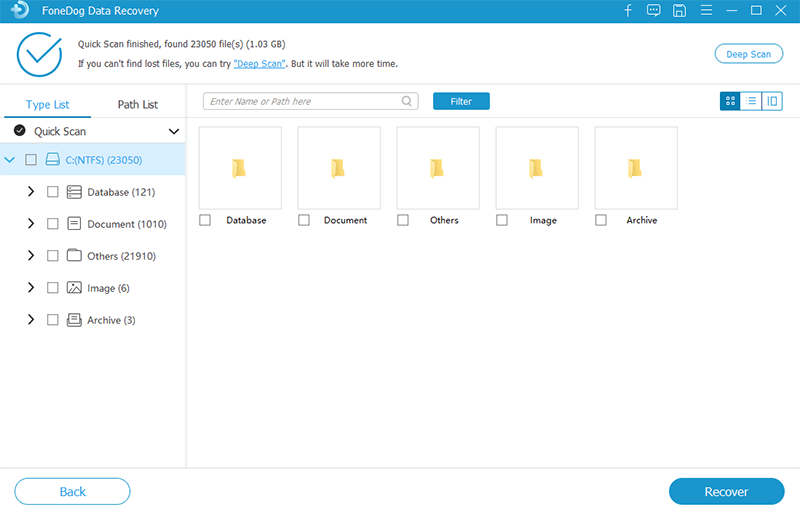
Verileri kurtarmak için Başlat, Tara ve Geri Yükle. Bu kadar basit. Her verinin değerini ve önemini biliyoruz, bu yüzden size sunuyoruz FoneDog Veri Kurtarma. FoneDog Veri Kurtarma ile süreç boyunca hiçbir dosya veya verinin kaybolmamasını sağlarsınız. Daha da iyisi, istediğiniz ve ihtiyacınız olanı almanızın garanti edilmesi için alabileceğiniz verilere bir göz atabilmenizdir. En önemli verileriniz için FoneDog Data Recovery'ye güvenin ve asla yanlış gitmeyeceksiniz.
Mac'iniz gerektiği gibi çalışmadığında, şunları seçebilirsiniz: Mac Kurtarma Modu yeniden canlandırma umuduyla. Böyle bir yöntemle işe yaramazsa, her zaman profesyonel yardım isteyebilirsiniz. Önemli verileri kaybetmekle tehdit ediliyorsanız, her zaman FoneDog Veri Kurtarma'ya başvurabilirsiniz. Bunu kullanmak, profesyonellerden yardım almakla eş anlamlıdır. FoneDog Data Recovery, çözümler eksi maliyetli ücretler sunan güvenilir ve saygın bir yazılımdır.
Veri gibi kritik şeylerle çalışırken doğru araçları bulmak önemlidir. Bu çok değer verdiğiniz bir şeydir ve onu kaybetmek çok sinir bozucu olabilir. İle birlikte FoneDog Veri Kurtarma, asla yanlış gitmeyeceksin. Her türlü veriyi işler, böylece kaybettiğiniz herhangi bir veriyi kaçırmaktan korkmanıza gerek kalmaz. Her şey kaydedilir ve güvence altına alınır. FoneDog Veri Kurtarma'yı deneyin ve Mac'inize yeniden hayat vermenin yüksek kaliteli, kullanımı kolay ve güvenli bir yolunu deneyimleyin.
Veri Kurtarma
Silinen görüntü, belge, ses ve daha fazla dosyayı kurtarın.
Silinen verileri bilgisayardan (Geri Dönüşüm Kutusu dahil) ve sabit sürücülerden geri alın.
Disk kazası, işletim sistemi çökmeleri ve diğer nedenlerden kaynaklanan kayıp verileri kurtarın.
Bedava indir
Bedava indir

Hepimiz bilgisayarlarımızın her zaman en iyi durumda olmasını isteriz. Hiç kimse, FoneDog Veri Kurtarma'yı kullanarak bilgisayarınızdaki en önemli dosyaları korumak için sorun gidermek ve veri kaybetmek istemez. Bu ipuçlarını aklınızda bulundurun ve Mac'iniz macOS kurtarma sırasında sorunlarla karşılaşırsa, sorununuzu çözmek için başka seçenekleriniz olduğunu unutmayın. FoneDog Veri Kurtarma'yı denemeyi unutmayın!
Umarız bu bilgiler size birçok yönden yardımcı olmuştur. Mac'iniz takılı kaldıysa, bu makaleyi okuyun. Deneyin ve bize ne düşündüğünüzü söyleyin. Karşılaştığınız sorunlara en pratik ve etkili çözümleri sunmayı hedefliyoruz. Lütfen deneyimlerinizi yorumlar bölümünde bizimle paylaşmaktan çekinmeyin.
Hinterlassen Sie einen Kommentar
Yorumlamak
Veri Kurtarma
FoneDog veri toplama hızlı ve güvenli olarak silmiş veya kaybetmiş fotoğraflar, videolar, ses, e-postalar, belgeler ve sert sürücülerden diğer veriler, hafıza kartları, flash sürücüler, Windows ve Mac bilgisayarlarından (Recycle Bin dahil).
Ücretsiz deneme Ücretsiz denemePopüler makaleler
/
BİLGİLENDİRİCİLANGWEILIG
/
basitKOMPLİZİERT
Vielen Dank! Merhaba, Sie die Wahl:
Excellent
Değerlendirme: 4.5 / 5 (dayalı 86 yorumlar)